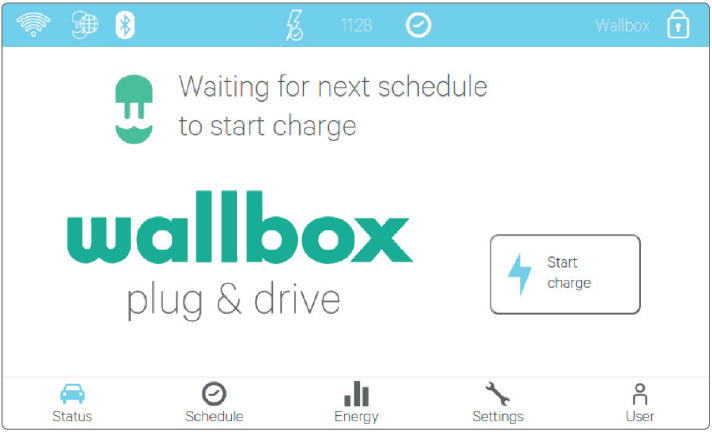Stel met behulp van uw aanraakscherm een laadplanning in op uw Commander.
Inleiding
Soms is het erg belangrijk om ervoor te zorgen dat uw oplaadstation alleen op een bepaald tijdstip gedurende de dag of nacht laadt. Mogelijke redenen hiervoor zijn:
- U hebt verschillende elektriciteitstarieven, afhankelijk van het tijdstip van de dag
- U wilt alleen opladen tijdens perioden van laag verbruik van andere apparaten in uw huishouden/faciliteit
Al onze laders maken deze functionaliteit mogelijk als onderdeel van het volledige beheer van de laadervaring die we aan onze eindgebruikers willen bieden.
Een planning instellen op uw Commander met behulp van uw aanraakscherm:
Hieronder vindt u de instructies voor het implementeren van deze nuttige functionaliteit in uw Commander. Zorg ervoor dat het EV-pistool niet is aangesloten op de auto wanneer u het geplande laden uitvoert.
Om deze functionaliteit mogelijk te maken, is het niet nodig om wificonnectiviteit op uw lader te hebben.
- Ga in het hoofdscherm van de Commander naar het menu ‘Plannen’:
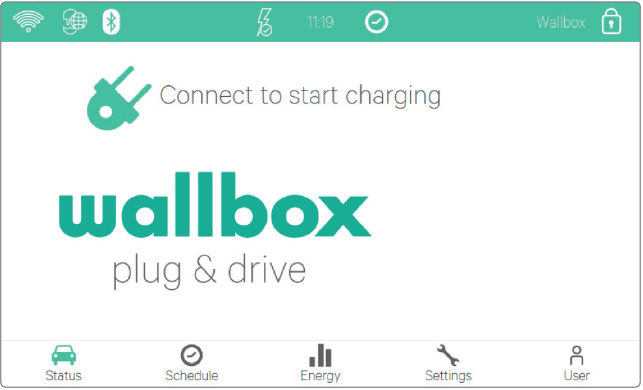
- Om een nieuwe planning te bewerken of toe te voegen drukt u in het menu Plannen op de knop Bewerken die wordt weergegeven als een groen potlood op het scherm:
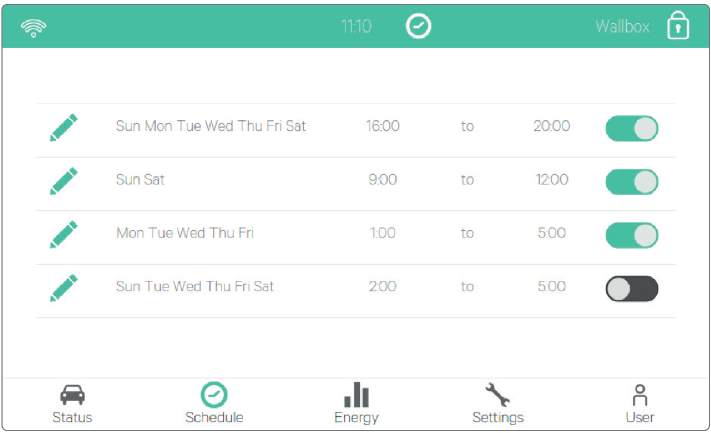
- In het menu Bewerken kunt u de gewenste planning programmeren voor de laadtijd en de dagen van de week waarop de planning moet beginnen.
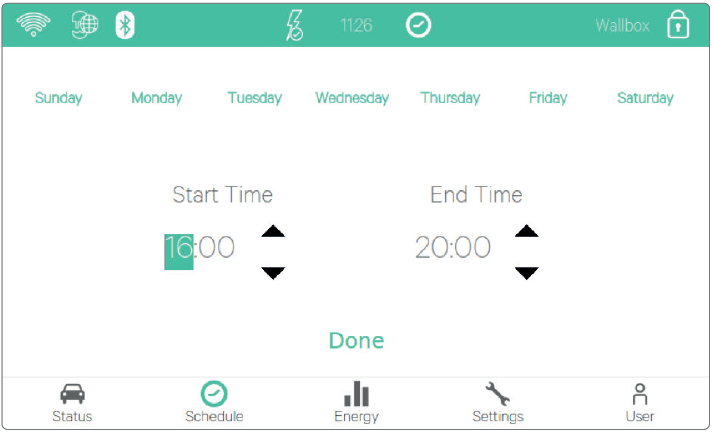
Dagselectie: De planning is van toepassing op de geselecteerde dagen (in groene kleur)
Minutenkiezer*
Urenkiezer*
Begintijdkiezer
Eindtijdkiezer
Druk op Gereed om op te slaan
Bladerknoppen voor uren/minuten*
*Geldt voor de selectie van zowel de begin- als eindtijd
- Nadat het gepland laden is ingesteld, kunt u de sessie activeren of deactiveren met behulp van de schakelknop rechts van de planning.
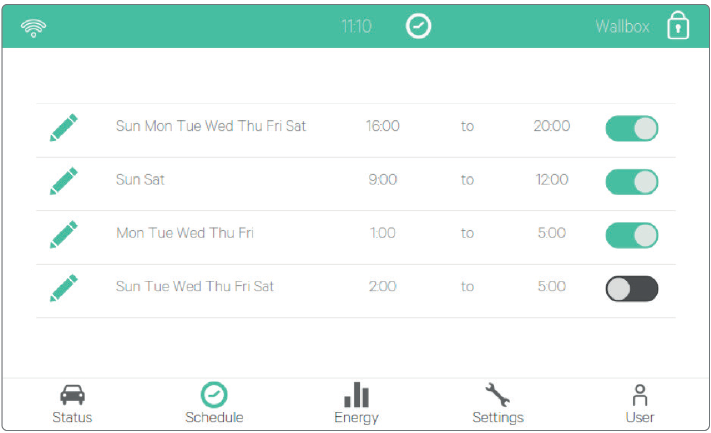
- Houd er rekening mee dat er maximaal 4 geplande oplaadsessies kunnen worden ingesteld.
- Als u uw auto aansluit en er een planning is ingesteld, verschijnt het volgende bericht op uw scherm:
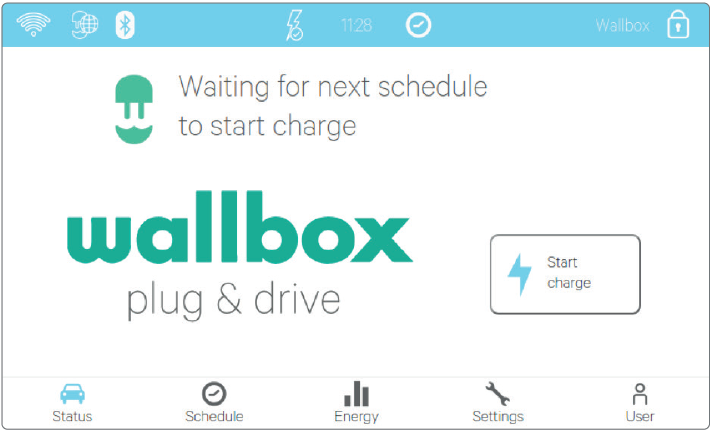
Een planning instellen op uw Commander met behulp van uw Wallbox-app:
Hieronder vindt u de instructies voor het implementeren van deze nuttige functionaliteit in uw Commander met behulp van de Wallbox-app. Zorg ervoor dat het EV-pistool niet is aangesloten op de auto wanneer u het geplande laden uitvoert.
1.- Open de Wallbox-app.
2.- Als u niet automatisch bent aangemeld, vul dan uw aanmeldgegevens in:
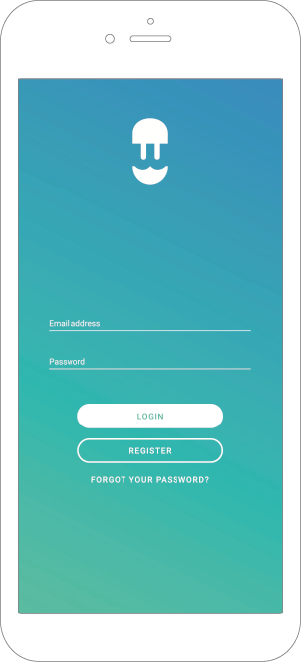
3.- Nadat u bent aangemeld selecteert u uw lader:

4.- Druk in de app op de klokknop:
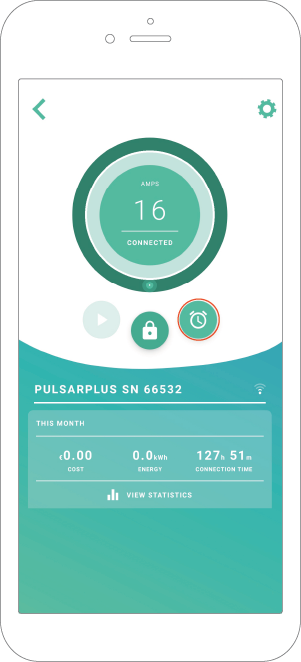
5.- Het planningsmenu verschijnt. Selecteer de begin- en eindtijd. Druk vervolgens op Opslaan. Nadat dit is gebeurd, is uw oplaadsessie ingepland.
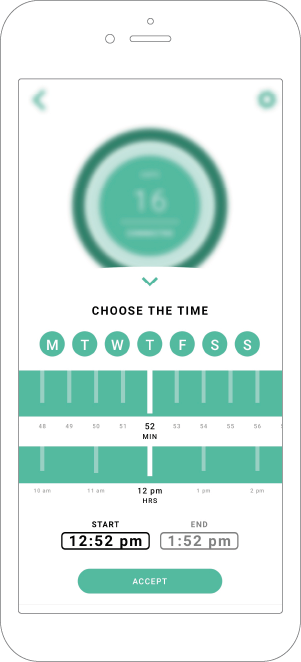
- Als u uw auto aansluit en er een planning is ingesteld, verschijnt het volgende bericht op uw scherm: